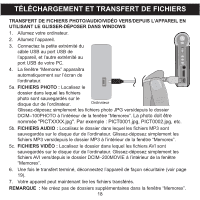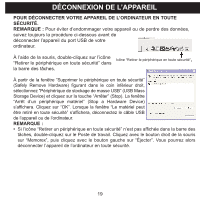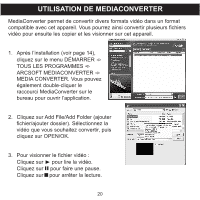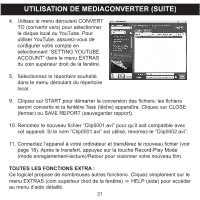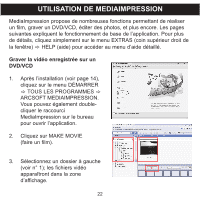Memorex MCC228RSBLK User Guide - Page 167
Utilisation De Mediaimpression Suite
 |
UPC - 749720014958
View all Memorex MCC228RSBLK manuals
Add to My Manuals
Save this manual to your list of manuals |
Page 167 highlights
UTILISATION DE MEDIAIMPRESSION (SUITE) 4. Glissez-déposez une vidéo ou photo de la zone d'affichage (voir n° 2) vers le scénarimage (voir n° 3). Une fois sur le scénarimage, vous pouvez les déplacer à votre convenance. 5. Après avoir ajouté le premier fichier sur le scénarimage (voir n° 3), le 12 titre et le générique sont ajoutés automatiquement. Pour les modifier, voir l'étape suivante. 3 6. FONCTIONS DIVERSES : Voici les descriptions de certaines fonctions. Pour plus de détails et les descriptions des autres icônes/fonctions, consultez le menu Help (aide) (sous EXTRAS). TRANSITION & EFFECT : Cliquez sur l'icône Transition & Effect pour sélectionner les transitions et effets à insérer entre les vidéos et photos. PREVIEW : Double-cliquez sur une vidéo dans le scénarimage pour l'afficher et l'éditer. Double-cliquez sur une photo dans le scénarimage pour l'afficher. ROTATE : Cliquez sur l'icône Rotate Left/Right (rotation gauche/droite) pour faire tourner la photo sélectionnée ou la vidéo dans votre film. TITLE AND CREDITS : Cliquez sur l'icône Title and Credits pour personnaliser le titre et le générique en entrant votre propre texte. ADD MUSIC : Cliquez sur l'icône Add Music pour sélectionner des fichiers audio et ajouter de la musique de fond dans votre film. ADD LOGO : Cliquez sur l'icône Add Logo pour sélectionner une image de logo et l'ajouter dans votre film. DELETE : Pour supprimer un fichier du scénarimage, sélectionnez-le puis cliquez sur l'icône de suppression (corbeille). 23